İçindekiler
PowerPoint, sunum oluşturmak veya görüntülemek için kullanılabilen güçlü bir araçtır. PowerPoint kullanıcılarının karşılaştığı yaygın hatalardan biri " Üzgünüz, PowerPoint dosyayı okuyamıyor...Sunum Açılamıyor. Antivirüs programınız sunuyu açmanızı engelleyebilir ", veya " PowerPoint, PPT dosyasındaki içerikle ilgili bir sorun buldu ."

Bu genellikle sistem dosyayı engelliyorsa veya PowerPoint uygulamasındaki belirli ayarlar nedeniyle olur.
Sisteminizde bir PowerPoint dosyasını açarken sorun yaşıyorsanız panik yapmayın. Bu kılavuzda, aşağıdaki PowerPoint hatalarını çözmenize yardımcı olacak bazı düzeltmeleri derledik:
- PowerPoint, PPT dosyasındaki içerikle ilgili bir sorun buldu. Üzgünüz, PowerPoint PPTX dosyasını okuyamıyor. Sunum Açılamıyor.
Nasıl Düzeltilir: Windows 10'da PowerPoint dosyası açılamıyor.
Bir PowerPoint sunusunu açmaya çalışırken oluşan hataları düzeltmek için aşağıda listelenen yöntemlere geçmeden önce aşağıdakileri deneyin:
1. Açamadığınız PowerPoint dosyasının adını kontrol edin ve "pptx" uzantısından önceki nokta dışında herhangi bir nokta içermediğinden emin olun. Bu tür adlara sahip dosyalar bazen antivirüs programları tarafından kötü amaçlı olarak işaretlenir.
Örneğin, PowerPoint dosyasının adı "Sunum_Dosyası.19.10.2020.pptx" ise, ".pptx" hariç addaki diğer tüm noktaları kaldırın (örneğin, dosyayı "Sunum_Dosyası_19_10_2020.pptx" olarak yeniden adlandırın)
2. PowerPoint dosyası güvenilir bir kaynaktan geliyorsa ve antivirüs programınız dosyayı engelliyorsa, antivirüs programınızı geçici olarak devre dışı bırakın ve ardından PPT dosyasını açmayı deneyin.
Yöntem 1: PowerPoint Dosyasının Engelini Kaldırma
İnternetten indirdiğiniz veya postanıza ek olarak gelen bir PowerPoint dosyasında "Üzgünüz, PowerPoint .PPTX dosyasını okuyamıyor" hatasını görüyorsanız, dosyanın engelini kaldırın ve ardından aşağıdaki adımları kullanarak açmayı deneyin.
1. Sağ tıklayın açılmayan PowerPoint dosyasının üzerine gelin ve Özellikler menüden.
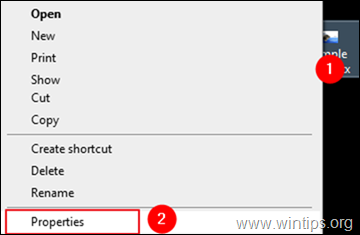
2a. Özellikler penceresinde, şu konumda olduğunuzdan emin olun Genel sekmesi.
2b. Pencerenin alt kısmında, kontrol et ve Engellemeyi Kaldır güvenlik uyarı mesajının yanındaki seçenek "Bu dosyası başka bir bilgisayardan gelmiştir ve bu bilgisayarı korumaya yardımcı olmak için engellenmiş olabilir " öğesine tıklayın ve ardından Başvurmak & TAMAM. ayarı kaydetmek için.
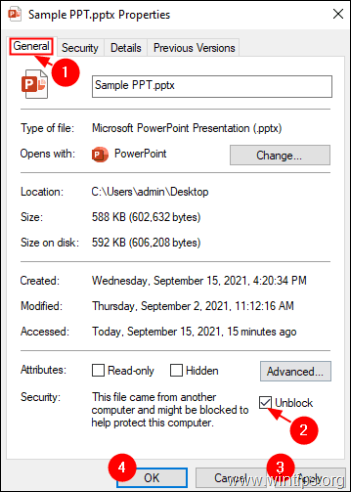
3. Son olarak açamadığınız PowerPoint dosyasını açmayı deneyin.
Yöntem 2. PowerPoint'te Korumalı Görünüm ayarlarını kapatın.
1. PowerPoint uygulamasını açın.
2a. üzerine tıklayın. Dosya menü ve...
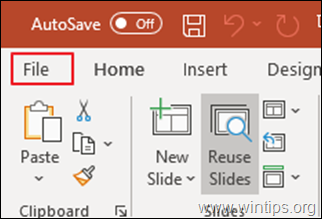
2b. ...seçin Seçenekler sol taraftan.
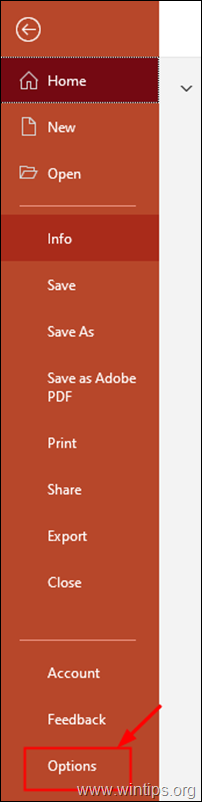
3. Bu kitaptan PowerPoint Seçenekleri penceresinde Güven Merkezi öğesine tıklayın ve açmak için Güven Merkezi Ayarları.
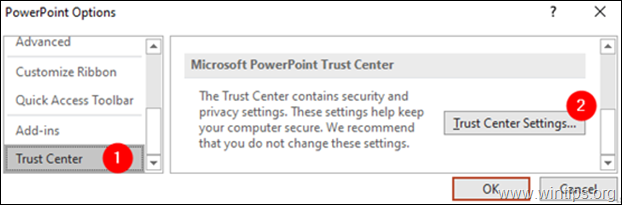
4. İçinde Güven Merkezi açılan pencere:
1. Seçin Korumalı Görünüm sol taraftan.
2. Üç seçeneğin de işaretini kaldırın aşağıda gösterildiği gibi sağ taraftan.
3. Tıklayın TAMAM. değişikliği uygulamak için.
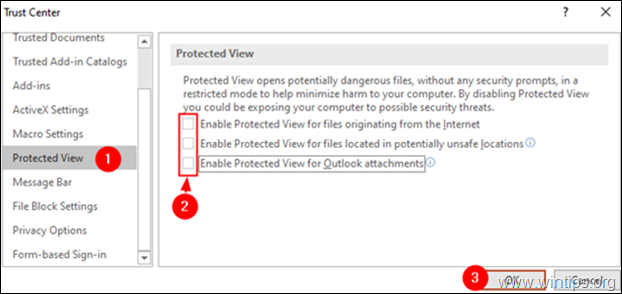
5. Tıklayın OK kapatmak için tekrar PowerPoint Seçenekleri Pencere.
6. Şimdi PowerPoint sunumunu açmayı deneyin.
Yöntem 3: Açılmayan PPT dosyasının bir kopyasını oluşturun.
Bazı durumlarda, bir sunu ya hasar gördüğü ya da diskte yanlış/bozuk bir konumda saklandığı için açılamaz. Bu nedenle, sunuyu diskte farklı bir konuma (klasöre) kopyalamayı deneyin. Bunu yapmak için:
1. Hasarlı PPT Dosyasını seçin.
2. Basın CTRL + C tuşlarını kullanarak PPT dosyasını kopyalayın.
3. Masaüstünüze (veya istediğiniz başka bir konuma) gidin ve şu tuşlara basın Ctrl+V dosyayı yapıştırmak için.
4. Şimdi sunuyu açmayı deneyin.
Yöntem 4: Hasarlı PPT dosyasıyla aynı konumda boş bir PPT dosyası oluşturun.
Not: Bu yöntem biraz garip görünse de, bazı durumlarda işe yarıyor gibi görünüyor.
1. PowerPoint uygulamasını açın.
2. Bu kitaptan Dosya menü tıklaması Yeni ve ardından Boş Sunum .
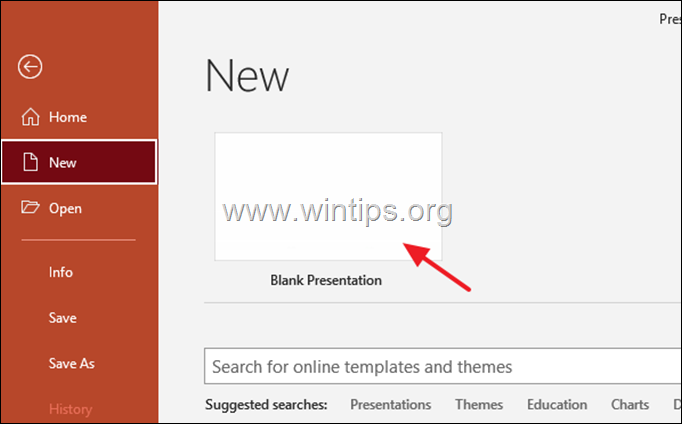
3. Şimdi Ctrl+S tuşlarına basarak "Farklı Kaydet" penceresini açın.
4. İçinde Farklı Kaydet penceresinde, hasarlı PPT dosyasının bulunduğu konuma göz atın.
Not: Bu durumda, sorunlu PPT dosyası Masaüstündedir, dolayısıyla Masaüstü konumuna gidilir.
5. Bir tane ver uygun isim Sunuma ve Kaydet hasarlı Sunumun bulunduğu aynı yere yerleştirin.
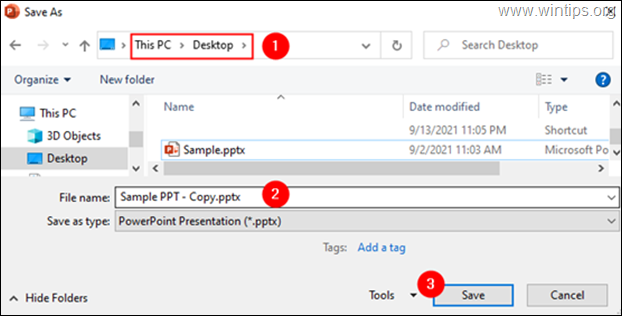
6. Hasar görmüş PPT dosyasını açmayı deneyin.
İşte bu kadar! Bu rehberin size yardımcı olup olmadığını, deneyiminizle ilgili yorumunuzu bırakarak bana bildirin. Lütfen başkalarına yardımcı olmak için bu rehberi beğenin ve paylaşın.

Andy Davis
Windows hakkında bir sistem yöneticisinin günlüğü





